ワイズセキュリティの防犯ブログをご覧いただきありがとうございます。今回は防犯カメラでYouTubeライブ配信する方法についてご案内いたします。YouTubeで企業公式のアカウントを作って動画で告知をした宣伝したりしている自治体や企業様が増えておりますので、今回は防犯カメラを使ってYouTubeライブ配信する方法について解説いたします。
防犯カメラでYouTubeライブ配信する方法
まずは準備するもの
YouTubeライブ配信に必要なものとして以下をご準備ください。
・パソコン
・インターネット回線(光回線推奨)
・防犯カメラ(ネットワークカメラ)
・YouTubeアカウント
ライブ配信用パソコン
パソコンですがお手持ちのパソコンであれば何でも構いません。あまり古すぎるパソコンだと動画配信できなかったりする可能性があります。ちなみに私のパソコンのスペックは以下のスペックになっています。
OS:Microsoft Windows 10
CPU:インテル Core i5
メモリ:8GB
HDD:500GB
パナソニックのレッツノートで10万円程度で購入したパソコンですが、ライブ配信は問題なくできています。ので参考にして頂ければと思います。
インターネット回線
インターネット回線にはついては基本的に光回線で使用するようにしてください。ADSLなどのメタル回線だと速度の問題でライブ配信が途中で途切れたりする可能性があります。またSIMカードなどモバイルルーターの場合も注意が必要です。特に防犯カメラでライブ配信する場合、常時撮影しっぱなしになりと思いますが、モバイルルーターは電波状況が不安定のためライブ配信が終了してしまうことがあります。
防犯カメラ(ネットワークカメラ)
防犯カメラはネットワークカメラを選びようにしてください。基本的にはRTMPプロトコルに対応したネットワークカメラがYouTubeライブ配信に対応しています。
ネットワークカメラの中でRTMPプロトコルに対応している場合にライブ配信が可能になりますので今回はRTMPプロトコルを搭載しているネットワークカメラにてご紹介いたします。
YouTubeアカウント
ご自身のYouTubeアカウントを準備してください。YouTubeは基本的に無料でアカウントを作成することができます。
ご自身のアカウントでログインした後にYouTube Studioでライブ配信するために電話番号の入力が必要です。また配信可能になるまで24時間かかりますのでご注意ください。
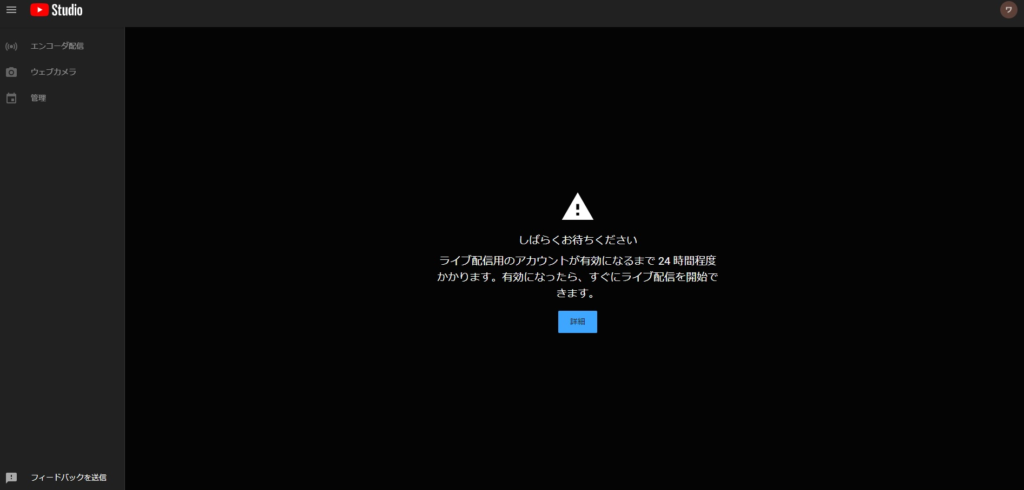
ライブ配信の設定方法
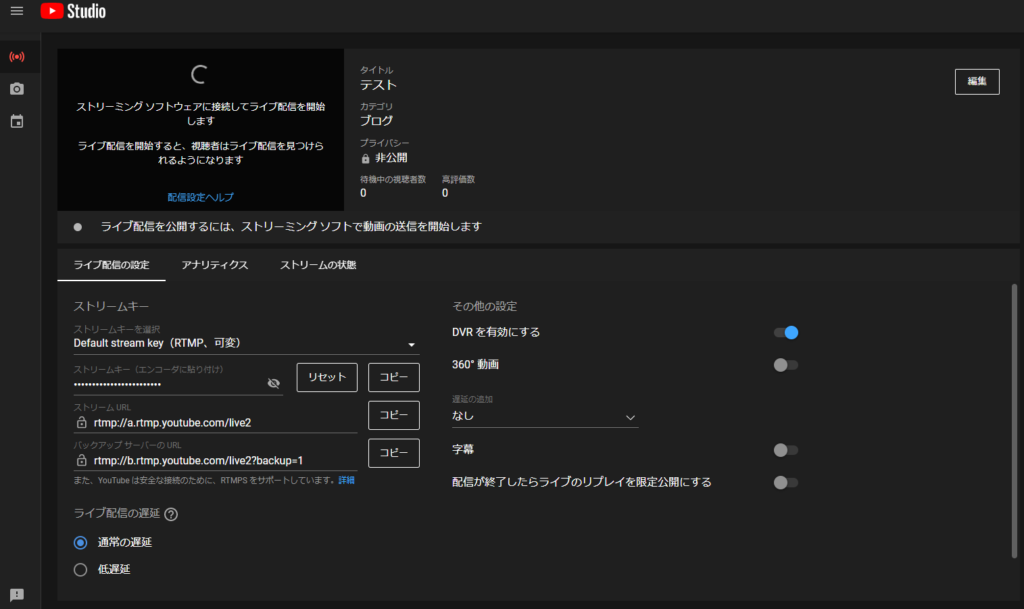
YouTube Studio画面にてライブ配信開始をクリックします。ライブ配信用管理画面が表示されますので、エンコーダー配信画面よりストリームキーとストリームURLをコピーします。
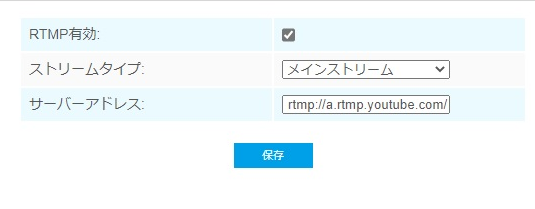
次に防犯カメラの設定を変更します。ネットワークの項目にあるRTMPを有効にしてサーバーアドレスにYouTube Studioのエンコーダー配信画面でコピーをURLに貼り付けるだけです。
注意点
筆者が試した限りではH.265に対応していませんでしたので、圧縮方式はH.264での運用になります。また解像度に関しても2560×1440で視聴できましたが、警告メッセージが立ち上がりましたので1920×1080(2メガピクセル)での運用を推奨します。
今回使用した防犯カメラメーカー
Milesigh社 会社概要
2011年に設立されたMilesightは、付加価値サービスと最先端のテクノロジーの提供に取り組んでいる急成長中のAIoTソリューションプロバイダーです。Milesightは、ビデオ監視に基づいて、その価値提案をIoTおよび通信業界に拡大し、モノのインターネット通信と人工知能技術をコアとして備えています。Milesightは、120を超える国と地域のディストリビューターとシステムインテグレーターの世界的なネットワークを通じて、物理的世界とデジタル世界を結び付けてAIoTインテリジェンスを次のレベルに引き上げることを期待して、製品とサービスを包括的なソリューションで広めています。
デモ映像もご覧ください。
ワイズセキュリティのYouTubeチャンネルにてデモ映像を配信してみましたので、こちらもご覧ください。最後までご覧いただきありがとうございました。
オンラインストアをオープンしました
防犯カメラのインターネット販売を開始しました!製品は全て1年保証となっており、最新スペックの防犯カメラを順次ラインナップしていく予定です。決済方法はクレジットカード、コンビニ決済から幅広く対応しております。アプリの操作や設置について製品についてぜひ問い合わせください。

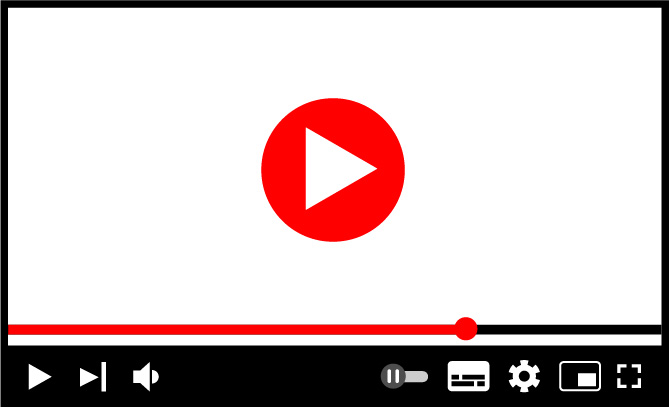
 防犯カメラの映像がぼやける、映らない時の対処法
防犯カメラの映像がぼやける、映らない時の対処法  防犯カメラをDIYで設置する方法と場所などの注意点
防犯カメラをDIYで設置する方法と場所などの注意点 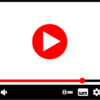 防犯カメラでYouTubeライブ配信する方法
防犯カメラでYouTubeライブ配信する方法  警察に防犯カメラ映像を見せるのは義務なのか?
警察に防犯カメラ映像を見せるのは義務なのか?  防犯カメラはハッキングされる!?その手口と対処法を解説
防犯カメラはハッキングされる!?その手口と対処法を解説 